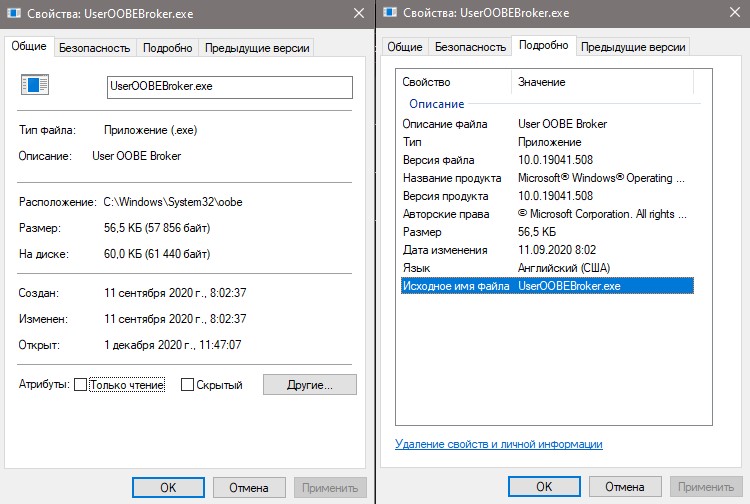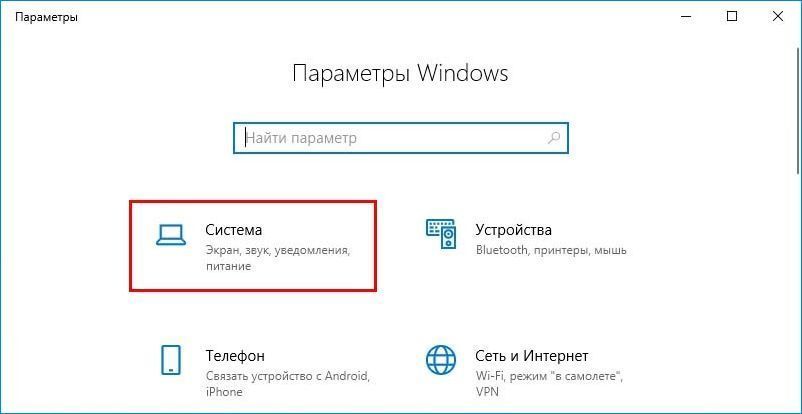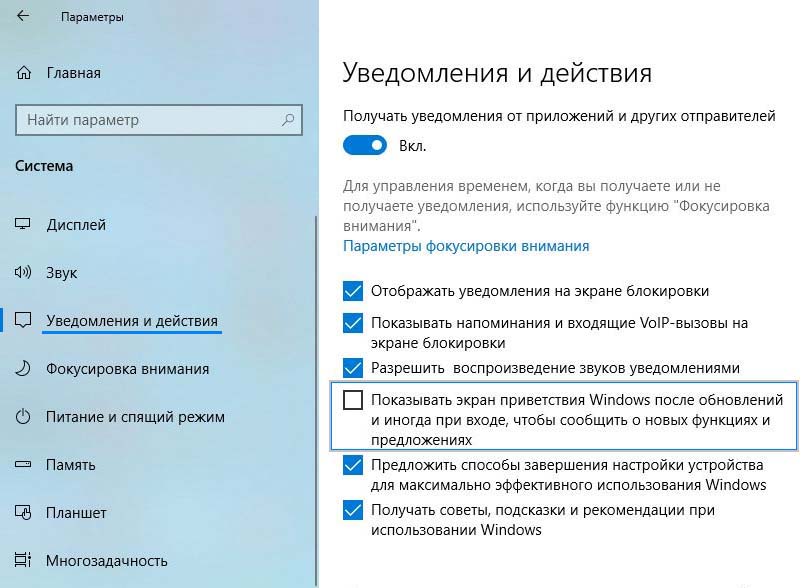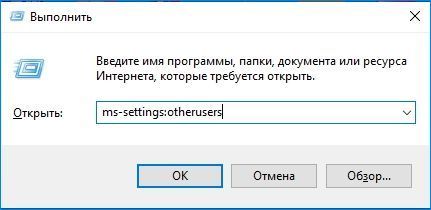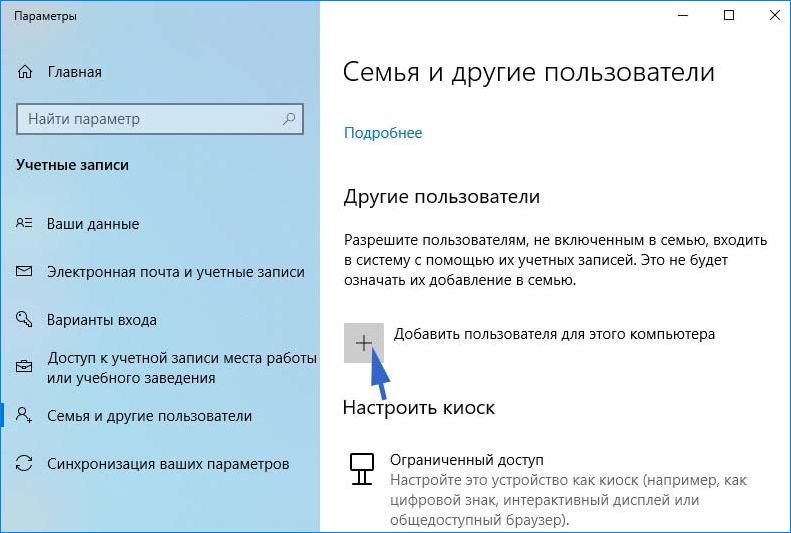- User OOBE Broker: Что это за процесс в Windows 10?
- 1. Новая учетная запись
- 2. Проверка системных файлов
- 3. Отключить экран приветствия
- 990x.top
- Простой компьютерный блог для души)
- User OOBE Broker — что это? (UserOOBEBroker.exe, Out of Box Experience)
- User OOBE Broker — что это за процесс? (UserOOBEBroker.exe, Windows 10)
- User OOBE Broker — как удалить?
- User OOBE Broker: что это за процесс в Windows 10 и как отключить?
- Что это за процесс?
- Завершение процесса UserOOBEBroker.exe в Диспетчере задач
- Отключение функции приветствия Windows
- Создание новой ученой записи пользователя
- Скачать UserOOBEBroker.exe и исправить ошибки EXE
- Обзор файла
- Что такое сообщения об ошибках UserOOBEBroker.exe?
- UserOOBEBroker.exe — ошибки выполнения
- Как исправить ошибки UserOOBEBroker.exe — 3-шаговое руководство (время выполнения:
- Шаг 1. Восстановите компьютер до последней точки восстановления, «моментального снимка» или образа резервной копии, которые предшествуют появлению ошибки.
- Шаг 2. Запустите средство проверки системных файлов (System File Checker), чтобы восстановить поврежденный или отсутствующий файл UserOOBEBroker.exe.
- Шаг 3. Выполните обновление Windows.
- Если эти шаги не принесут результата: скачайте и замените файл UserOOBEBroker.exe (внимание: для опытных пользователей)
User OOBE Broker: Что это за процесс в Windows 10?
В диспетчере задач можно обнаружить имя процесса User OOBE Broker (UserOOBEBroker.exe), который появляется время от времени и может грузить систему. Не переживайте — это не вирус, а легальный подписанный файл, который находится по пути C:\Windows\System32\oobe, имеет авторское право Microsoft и весит около 56 КБ.
Процесс UserOOBEBroker.exe отвечает за первоначальную настройку параметров пользователя в системе при первой установке Windows 10. Также, этот процесс срабатывает, когда после крупного обновления предлагается, при включении ПК, настроить дополнительные параметры. Служба User OOBE Broker автоматически появляется и исчезает когда ей необходимо. Вы не должны переживать по этому поводу, но, если вы уверены, что процесс грузит систему на протяжении долгого времени, то разберем, что можно сделать.
1. Новая учетная запись
Если вы под учетной записью Microsoft, то создайте локальную учетную запись с правами администратора и перезагрузите систему, после чего процесс User OOBE Broker должен пропасть. Также можно попробовать, если вы в данный момент под локальной учетной записью, создать новую учетную запись и проверить, сохраняется ли проблема, если нет, то переключиться обратно.
Еще одним моментов, когда UserOOBEBroker.exe работает все время, является, если у вас на ПК несколько пользователей. Вы должны убедиться, что вход на второй учетной записи завершен и не выполняется.
2. Проверка системных файлов
Если системный процесс UserOOBEBroker.exe поврежден, то он может работать некорректно. Запустите командную строку от имени администратора и введите две команды по очереди.
- sfc /scannow
- DISM /ONLINE /CLEANUP-IMAGE /RESTOREHEALTH
3. Отключить экран приветствия
Нажмите Win+i и выберите «Система» > «Уведомления и действия» > справа уберите галочку с пункта «Показывать экран приветствия Windows после обновлений о новых функциях. «. Перезагрузите систему, и процесс User OOBE Broker перестанет все время работать. Если не пропал, то уберите галочку с ниже пункта «Предложить способы завершения настройки устройства. «
990x.top
Простой компьютерный блог для души)
User OOBE Broker — что это? (UserOOBEBroker.exe, Out of Box Experience)
Приветствую. В данном материале попробуем разобраться с процессом User OOBE Broker.
User OOBE Broker — что это за процесс? (UserOOBEBroker.exe, Windows 10)
Необходим для создания вашей учетной записи при установке Windows, а также для отображения мастера первого запуска (первоначальная настройка).
OOBE расшифровывается как Out of Box Experience. Существует в версиях операционки начиная с Windows XP. Отвечает за отображение экрана создания учетной записи, а также некоторых настроек при установке Windows.
Запускается из папки:
User OOBE Broker в диспетчере задач:

После завершения установки и перезагрузки он должен отсутствовать в диспетчере задач.
Может работать в фоновом режиме без нагрузки на процессор, а также не использует много оперативки. У многих появился после обновления Windows 10 2004 (май).
Данный процесс не является вирусом — это системный компонент, часть системы, работающий в фоновом режиме. Однако при желании можете проверить его на сервисе VirusTotal.
User OOBE Broker — как удалить?
- Откройте окно Параметры (Win + I).
- Нажмите Система.
- Выберите Уведомления и действия. Данный раздел можно также запустить командой ms-settings:notifications (Win + R).
- Далее снимите галочку с Показывать экран приветствия Windows после обновлений.
Выполните перезагрузку, после — User OOBE Broker должен исчезнуть.
Попробуйте создать вторую учетную запись, стандартную затем повысьте уровень до администратора. После выполните перезагрузку и зайдите в новую учетную запись. У одного пользователя в новой учетке User OOBE Broker уже не было.
Теоретически процесс, после установки системы, спустя несколько минут — можно завершить. Но пользователи пишут — восстанавливает свою работу автоматически. Окно завершения процесса:

Попробуйте отключить все внешние устройства. Выполните перезагрузку. Далее подключайте устройства по одному, возможно процесс появляется при подключении определенного устройства.
Также попробуйте выполнить следующие действия:
- Запустите командную строку от имени администратора. Зажмите Win + Q, далее напишите команду cmd — в результатах нажмите правой кнопкой по cmd > выберите запуск от администратора.
- После открытия командной строки — вставьте команду sfc /scannow (восстановление отсутствующих/поврежденных данных системы).
- Начнется работа команды SFC (System Files Checker) — не закрывайте окно, процесс может занять 10-15 минут (зависит от производительности ПК). Иногда при установке Windows появляются ошибки — данная команда позволит исправить их.
Второй вариант — использование команды DISM:
- Запускаем командную строку от имени администратора (Win + Q > пишем cmd > появится cmd, правой кнопкой > выбираем запуск от администратора).
- Вставляем команду DISM /Online /Cleanup-Image /RestoreHealth и нажимаем энтер.
- Запустится сканирование DISM, которое может длиться 15 минут. Не закрывайте окно, желательно при этом не работать за компьютером. После сканирования — выполните перезагрузку, после процесс может исчезнуть.
User OOBE Broker: что это за процесс в Windows 10 и как отключить?
В Диспетчере задач мы ищем процессы и службы, которые используют большую часть системных ресурсов. Поскольку они часто являются причиной медленно работающей системы или не отвечающего приложения, их в конечном итоге можно завершить. В статье разберем один из таких процессов, а именно UserOOBEBroker.exe, а также узнаем, можно ли его отключить в Windows 10.
Что это за процесс?
Прежде всего, UserOOBEBroker.exe –это исполняемый файл, разработанный компанией Microsoft, является неотъемлемой частью Windows 10. Составляющая OOBE в имени расписывается как Out of Box Experience, то есть, «готовый продукт из коробки». Процесс предназначен для отображения мастера запуска Windows.
Это подтверждает то, что User OOBE Broker не является вирусом, вредоносным ПО или чем-то подозрительным, а всего лишь один из фоновых системных процессов. Безусловно, некоторые вредоносные программы маскируются под системные компоненты и начинают запрашивать больше ресурсов, чем им требуется. Поэтому если заметили что-то подозрительное, есть способы проверить его подлинность. В первую очередь нужно узнать расположение файла UserOOBEBroker.exe. Если он расположен за пределами папки System32, то, возможно, под именем этого процесса работает вредоносная программа. Также проверьте его в вирусной базе данных VirusTotal.
Завершение процесса UserOOBEBroker.exe в Диспетчере задач
Откройте Диспетчер задач нажатием на Ctrl+Shift+Esc. Перейдите на вкладку Подробности и найдите в списке UserOOBEBroker.exe.
Щелкните на него правой кнопкой мыши и выберите пункт «Снять задачу».
Отключение функции приветствия Windows
Разверните меню Пуск и щелкните на значок шестеренки, чтобы открыть системные параметры, либо просто нажмите сочетание клавиш Win + I.
Перейдите в раздел Система, затем на панели слева выберите вкладку Уведомления и действия. В правой части окна снимите флажок с опции «Показать экран приветствия Windows после обновлений, а иногда при входе, чтобы сообщить о новых функциях и предложениях».
Перезагрузите компьютер и проверьте, работает ли User OOBE Broker в Диспетчере задач.
Создание новой ученой записи пользователя
Это решение может показаться странным, но оно работает. Создание новой учетной записи в Windows 10 действительно завершает UserOOBEBroker.exe в фоновом режиме.
Откройте раздел «Семья и другие пользователи» командой ms-settings:otherusers из окна Win + R.
Щелкните на кнопку «+», чтобы добавить пользователя для этого компьютера.
На следующем экране кликните на запись «У меня нет данных для входа этого человека». Затем добавьте пользователя без данных Майкрософт, проставьте логин и пароль и завершите ее создание.
Перезапустите ПК и выполните вход с экрана блокировки под новой учетной записью.
Проверьте, исчез ли процесс в Диспетчере задач.
Скачать UserOOBEBroker.exe и исправить ошибки EXE
Последнее обновление: 05/06/2020 [Требуемое время для чтения: 3,5 мин.]
Файлы User OOBE Broker, такие как UserOOBEBroker.exe, используют расширение EXE. Файл считается файлом Win32 EXE (Исполняемое приложение) и впервые был создан компанией Microsoft для пакета ПО Microsoft® Windows® Operating System.
Первая версия UserOOBEBroker.exe была выпущена для операционной системы Windows 10 07/29/2015 в составе Windows 10. Согласно нашим сведениям, это единственная версия файла от компании Microsoft.
Ниже приведены подробные сведения о файле, порядок устранения неполадок, возникших с файлом EXE, и бесплатные загрузки некоторых версий файла UserOOBEBroker.exe.
Рекомендуемая загрузка: исправить ошибки реестра в WinThruster, связанные с UserOOBEBroker.exe и (или) Windows.
Совместимость с Windows 10, 8, 7, Vista, XP и 2000
Средняя оценка пользователей
Обзор файла
| Общие сведения ✻ | |
|---|---|
| Имя файла: | UserOOBEBroker.exe |
| Расширение файла: | расширение EXE |
| Описание: | User OOBE Broker |
| Тип объектного файла: | Executable application |
| Файловая операционная система: | Windows NT 32-bit |
| Тип MIME: | application/octet-stream |
| Пользовательский рейтинг популярности: | |
| Сведения о разработчике и ПО | |
|---|---|
| Разработчик ПО: | Microsoft Corporation |
| Программа: | Microsoft® Windows® Operating System |
| Авторское право: | © Microsoft Corporation. All rights reserved. |
| Сведения о файле | |
|---|---|
| Набор символов: | Unicode |
| Код языка: | English (U.S.) |
| Флаги файлов: | (none) |
| Маска флагов файлов: | 0x003f |
| Точка входа: | 0x6fe0 |
| Размер кода: | 30720 |
| Информация о файле | Описание |
|---|---|
| Размер файла: | 40 kB |
| Дата и время изменения файла: | 2017:03:18 18:19:25+00:00 |
| Дата и время изменения индексного дескриптора файлов: | 2017:11:05 07:07:54+00:00 |
| Тип файла: | Win32 EXE |
| Тип MIME: | application/octet-stream |
| Предупреждение! | Possibly corrupt Version resource |
| Тип компьютера: | Intel 386 or later, and compatibles |
| Метка времени: | 1998:12:10 21:24:45+00:00 |
| Тип PE: | PE32 |
| Версия компоновщика: | 14.10 |
| Размер кода: | 30720 |
| Размер инициализированных данных: | 10752 |
| Размер неинициализированных данных: | 0 |
| Точка входа: | 0x6fe0 |
| Версия ОС: | 10.0 |
| Версия образа: | 10.0 |
| Версия подсистемы: | 10.0 |
| Подсистема: | Windows GUI |
| Номер версии файла: | 10.0.15063.0 |
| Номер версии продукта: | 10.0.15063.0 |
| Маска флагов файлов: | 0x003f |
| Флаги файлов: | (none) |
| Файловая ОС: | Windows NT 32-bit |
| Тип объектного файла: | Executable application |
| Подтип файла: | 0 |
| Код языка: | English (U.S.) |
| Набор символов: | Unicode |
| Наименование компании: | Microsoft Corporation |
| Описание файла: | User OOBE Broker |
| Версия файла: | 10.0.15063.0 (WinBuild.160101.0800) |
| Внутреннее имя: | User OOBE Broker |
| Авторское право: | © Microsoft Corporation. All rights reserved. |
| Оригинальное имя файла: | UserOOBEBroker.exe |
| Название продукта: | Microsoft® Windows® Operating System |
| Версия продукта: | 10.0.15063.0 |
✻ Фрагменты данных файлов предоставлены участником Exiftool (Phil Harvey) и распространяются под лицензией Perl Artistic.
Что такое сообщения об ошибках UserOOBEBroker.exe?
UserOOBEBroker.exe — ошибки выполнения
Ошибки выполнения — это ошибки Windows, возникающие во время «выполнения». Термин «выполнение» говорит сам за себя; имеется в виду, что данные ошибки EXE возникают в момент, когда происходит попытка загрузки файла UserOOBEBroker.exe — либо при запуске приложения Windows, либо, в некоторых случаях, во время его работы. Ошибки выполнения являются наиболее распространенной разновидностью ошибки EXE, которая встречается при использовании приложения Windows.
В большинстве случаев ошибки выполнения UserOOBEBroker.exe, возникающие во время работы программы, приводят к ненормальному завершению ее работы. Большинство сообщений об ошибках UserOOBEBroker.exe означают, что либо приложению Windows не удалось найти этот файл при запуске, либо файл поврежден, что приводит к преждевременному прерыванию процесса запуска. Как правило, Windows не сможет запускаться без разрешения этих ошибок.
К числу наиболее распространенных ошибок UserOOBEBroker.exe относятся:
- UserOOBEBroker.exe — недопустимое изображение.
- UserOOBEBroker.exe — ошибка приложения.
- Не удается найти UserOOBEBroker.exe.
- Не удается установить UserOOBEBroker.exe.
- Не удается запустить UserOOBEBroker.exe. Класс не зарегистрирован.
- Не удается запустить UserOOBEBroker.exe.
- Не удалось правильно инициализировать UserOOBEBroker.exe.
- Ошибка файла UserOOBEBroker.exe; файл должен быть закрыт. Приносим извинения за неудобства.
- Файл UserOOBEBroker.exe не является допустимым приложением Win32.
- Файл UserOOBEBroker.exe не выполняется.
- Не удается найти UserOOBEBroker.exe.
- Ошибка при запуске программы: UserOOBEBroker.exe.
- Неправильный путь приложения: UserOOBEBroker.exe.
- Файл UserOOBEBroker.exe отсутствует или поврежден.
- Windows не удалось запустить — UserOOBEBroker.exe.
Не удается запустить программу из-за отсутствия UserOOBEBroker.exe на компьютере. Попробуйте переустановить программу, чтобы устранить эту проблему.
Таким образом, крайне важно, чтобы антивирус постоянно поддерживался в актуальном состоянии и регулярно проводил сканирование системы.
Поиск причины ошибки UserOOBEBroker.exe является ключом к правильному разрешению таких ошибок. Несмотря на то что большинство этих ошибок EXE, влияющих на UserOOBEBroker.exe, происходят во время запуска, иногда ошибка выполнения возникает при использовании Microsoft® Windows® Operating System. Причиной этого может быть недостаточное качество программного кода со стороны Microsoft Corporation, конфликты с другими приложениями, сторонние плагины или поврежденное и устаревшее оборудование. Кроме того, эти типы ошибок UserOOBEBroker.exe могут возникать в тех случаях, если файл был случайно перемещен, удален или поврежден вредоносным программным обеспечением. Таким образом, крайне важно, чтобы антивирус постоянно поддерживался в актуальном состоянии и регулярно проводил сканирование системы.
Как исправить ошибки UserOOBEBroker.exe — 3-шаговое руководство (время выполнения:
Если вы столкнулись с одним из вышеуказанных сообщений об ошибке, выполните следующие действия по устранению неполадок, чтобы решить проблему UserOOBEBroker.exe. Эти шаги по устранению неполадок перечислены в рекомендуемом порядке выполнения.
Шаг 1. Восстановите компьютер до последней точки восстановления, «моментального снимка» или образа резервной копии, которые предшествуют появлению ошибки.
Чтобы начать восстановление системы (Windows XP, Vista, 7, 8 и 10):
- Нажмите кнопку «Пуск» в Windows
- В поле поиска введите «Восстановление системы» и нажмите ENTER.
- В результатах поиска найдите и нажмите «Восстановление системы»
- Введите пароль администратора (при необходимости).
- Следуйте инструкциям мастера восстановления системы, чтобы выбрать соответствующую точку восстановления.
- Восстановите компьютер к этому образу резервной копии.
Если на этапе 1 не удается устранить ошибку UserOOBEBroker.exe, перейдите к шагу 2 ниже.
Шаг 2. Запустите средство проверки системных файлов (System File Checker), чтобы восстановить поврежденный или отсутствующий файл UserOOBEBroker.exe.
Средство проверки системных файлов (System File Checker) — это утилита, входящая в состав каждой версии Windows, которая позволяет искать и восстанавливать поврежденные системные файлы. Воспользуйтесь средством SFC для исправления отсутствующих или поврежденных файлов UserOOBEBroker.exe (Windows XP, Vista, 7, 8 и 10):
- Нажмите кнопку «Пуск» в Windows
- В поле поиска введите cmd, но НЕ НАЖИМАЙТЕ ENTER.
- Нажмите и удерживайте CTRL-Shift на клавиатуре, одновременно нажимая ENTER.
- Появится диалоговое окно запроса разрешения.
- В поле нажмите «ДА».
- Должен отображаться черный экран с мигающим курсором.
- На этом черном экране введите sfc /scannow и нажмите ENTER.
- Средство проверки системных файлов (System File Checker) начнет поиск неполадок, связанных с UserOOBEBroker.exe, а также других неполадок с системными файлами.
- Для завершения процесса следуйте инструкциям на экране.
Следует понимать, что это сканирование может занять некоторое время, поэтому необходимо терпеливо отнестись к процессу его выполнения.
Если на этапе 2 также не удается устранить ошибку UserOOBEBroker.exe, перейдите к шагу 3 ниже.
Шаг 3. Выполните обновление Windows.
Когда первые два шага не устранили проблему, целесообразно запустить Центр обновления Windows. Во многих случаях возникновение сообщений об ошибках UserOOBEBroker.exe может быть вызвано устаревшей операционной системой Windows. Чтобы запустить Центр обновления Windows, выполните следующие простые шаги:
- Нажмите кнопку «Пуск» в Windows
- В поле поиска введите «Обновить» и нажмите ENTER.
- В диалоговом окне Центра обновления Windows нажмите «Проверить наличие обновлений» (или аналогичную кнопку в зависимости от версии Windows)
- Если обновления доступны для загрузки, нажмите «Установить обновления».
- После завершения обновления следует перезагрузить ПК.
Если Центр обновления Windows не смог устранить сообщение об ошибке UserOOBEBroker.exe, перейдите к следующему шагу. Обратите внимание, что этот последний шаг рекомендуется только для продвинутых пользователей ПК.
Если эти шаги не принесут результата: скачайте и замените файл UserOOBEBroker.exe (внимание: для опытных пользователей)
Если ни один из предыдущих трех шагов по устранению неполадок не разрешил проблему, можно попробовать более агрессивный подход (примечание: не рекомендуется пользователям ПК начального уровня), загрузив и заменив соответствующую версию файла UserOOBEBroker.exe. Мы храним полную базу данных файлов UserOOBEBroker.exe со 100%-ной гарантией отсутствия вредоносного программного обеспечения для любой применимой версии Windows . Чтобы загрузить и правильно заменить файл, выполните следующие действия:
- Найдите версию операционной системы Windows в нижеприведенном списке «Загрузить файлы UserOOBEBroker.exe».
- Нажмите соответствующую кнопку «Скачать», чтобы скачать версию файла Windows.
- Копировать файл в соответствующий каталог вашей версии Windows:
Если этот последний шаг оказался безрезультативным и ошибка по-прежнему не устранена, единственно возможным вариантом остается выполнение чистой установки Windows 10.